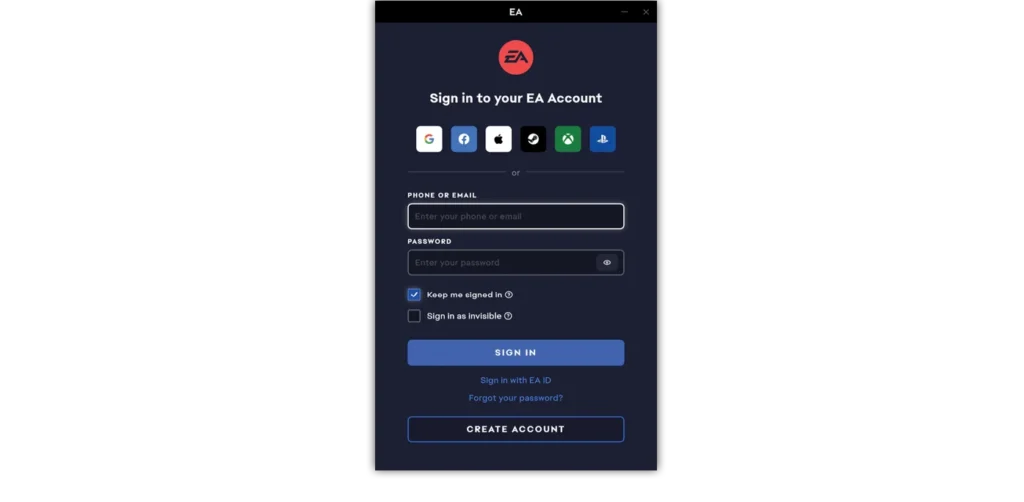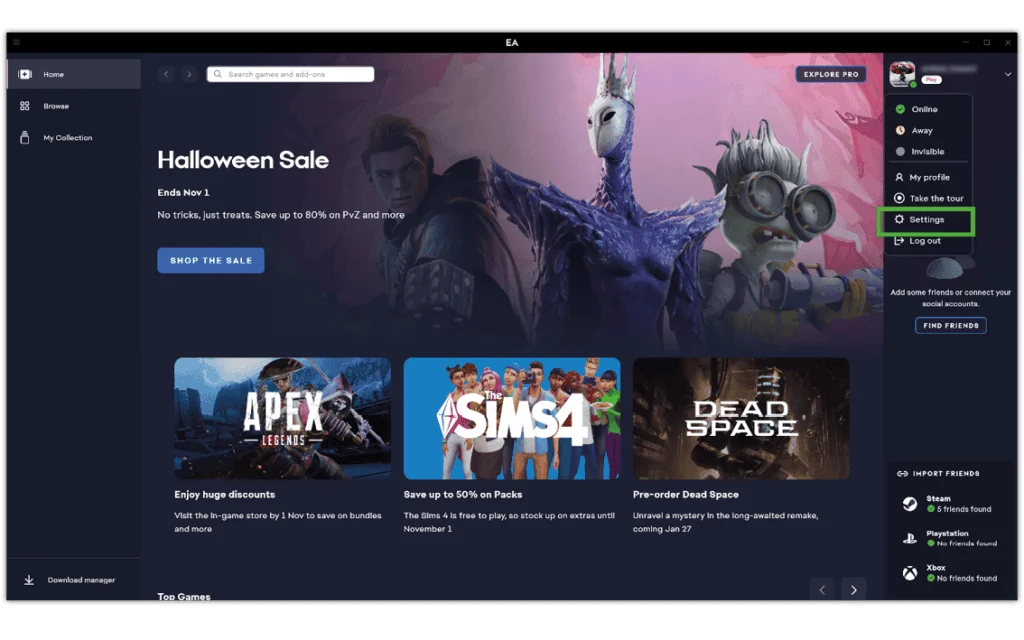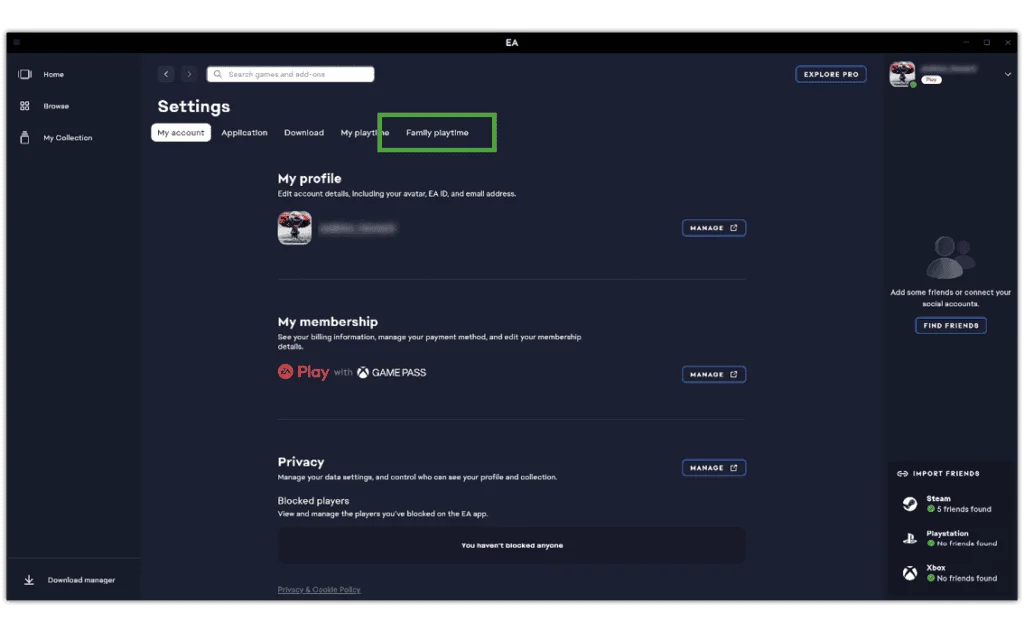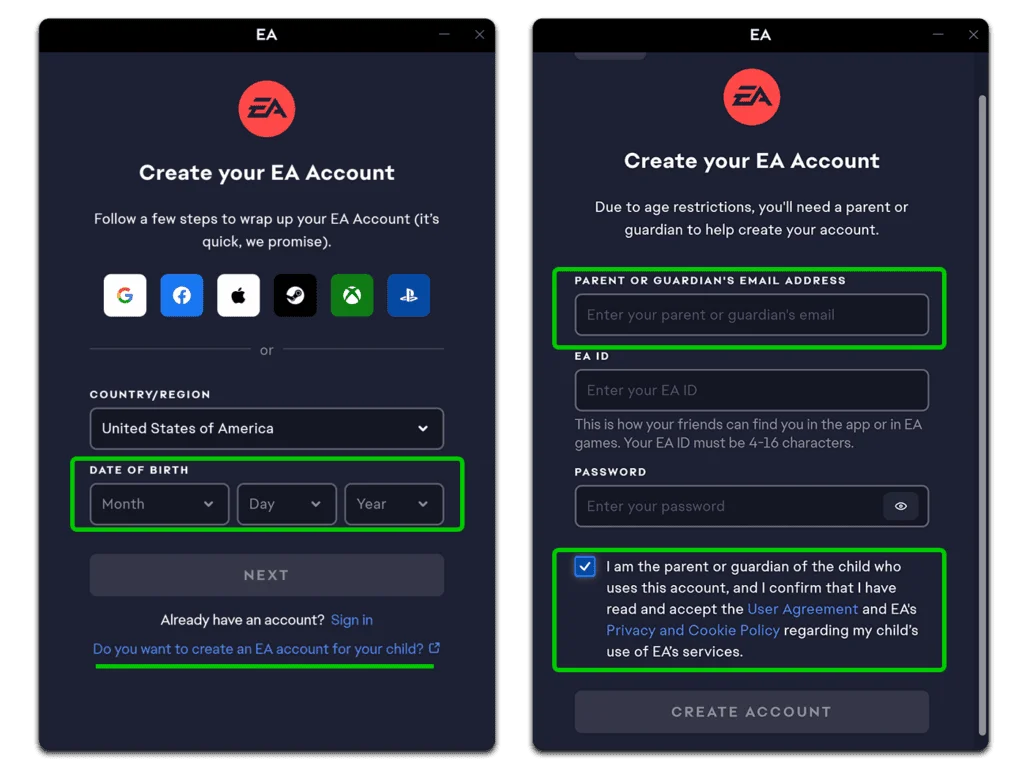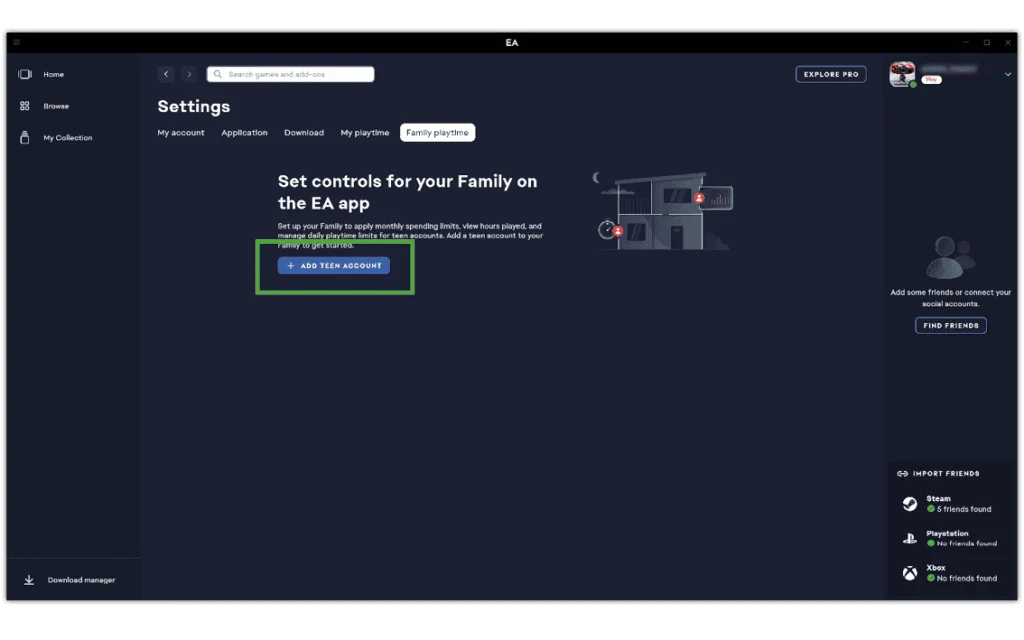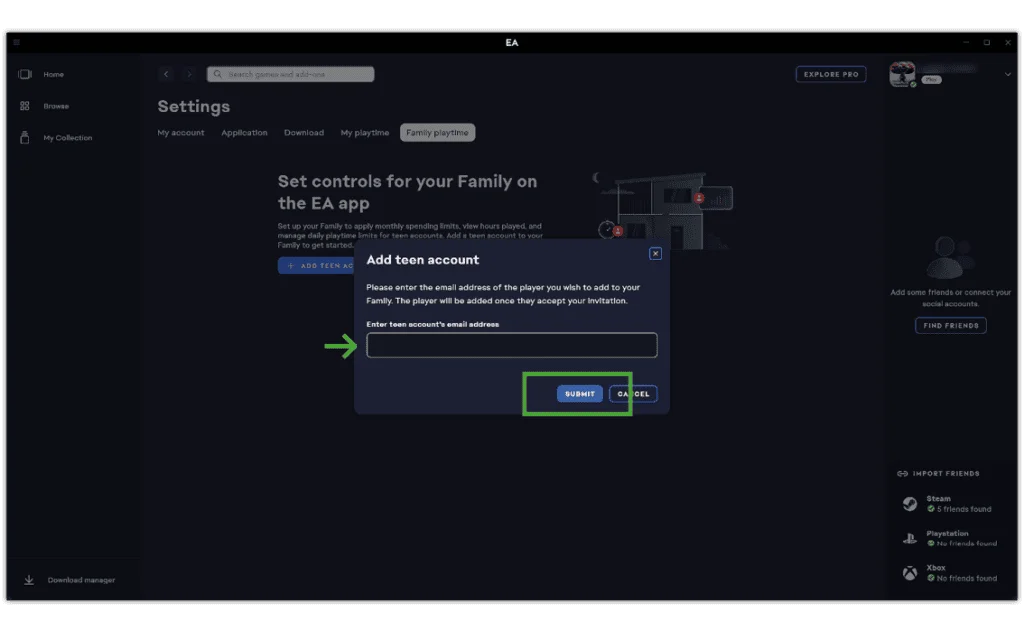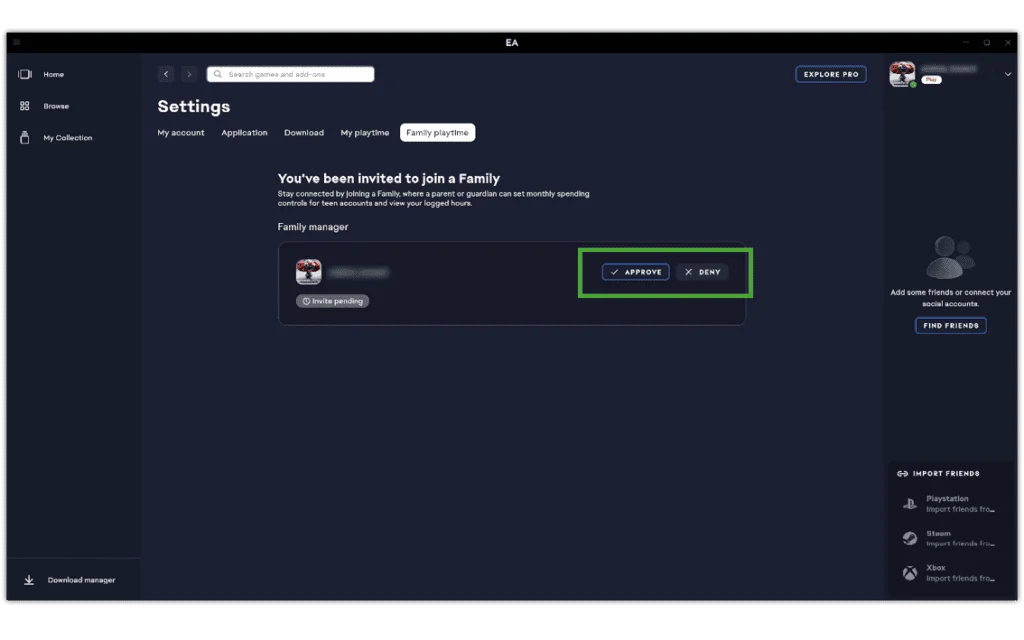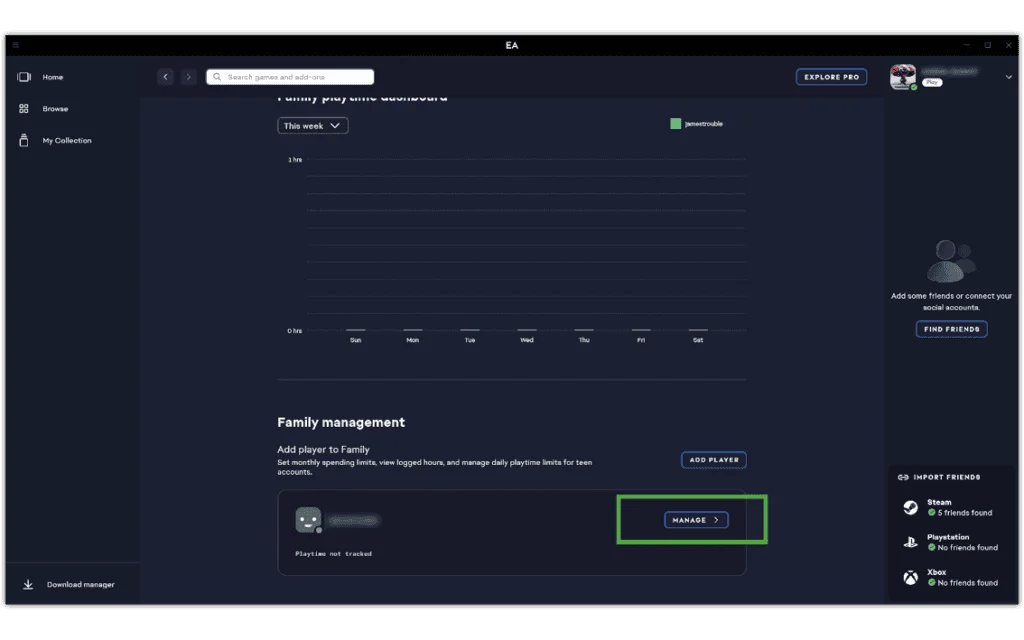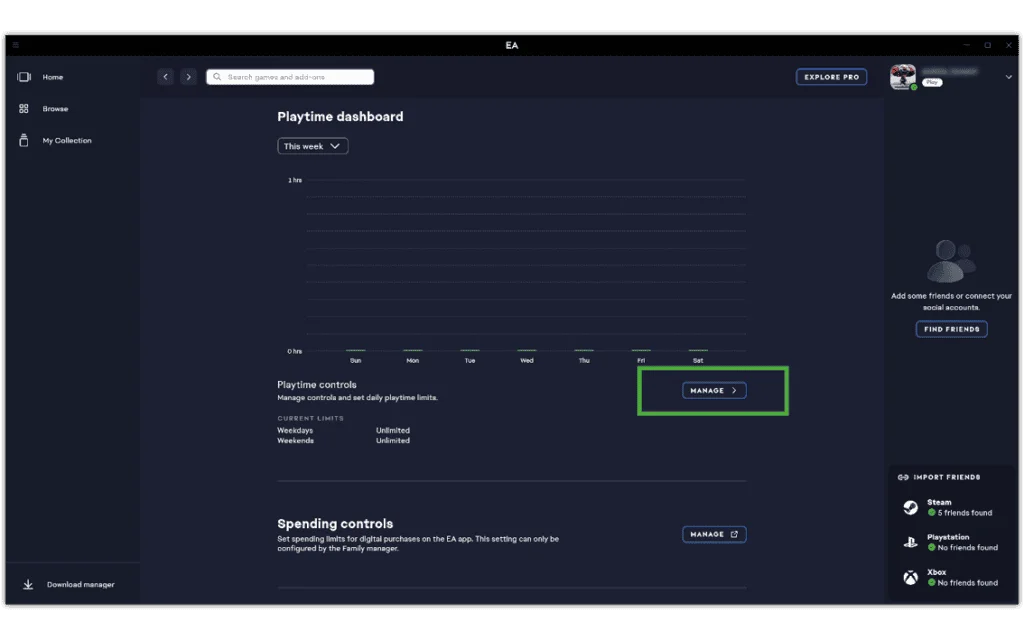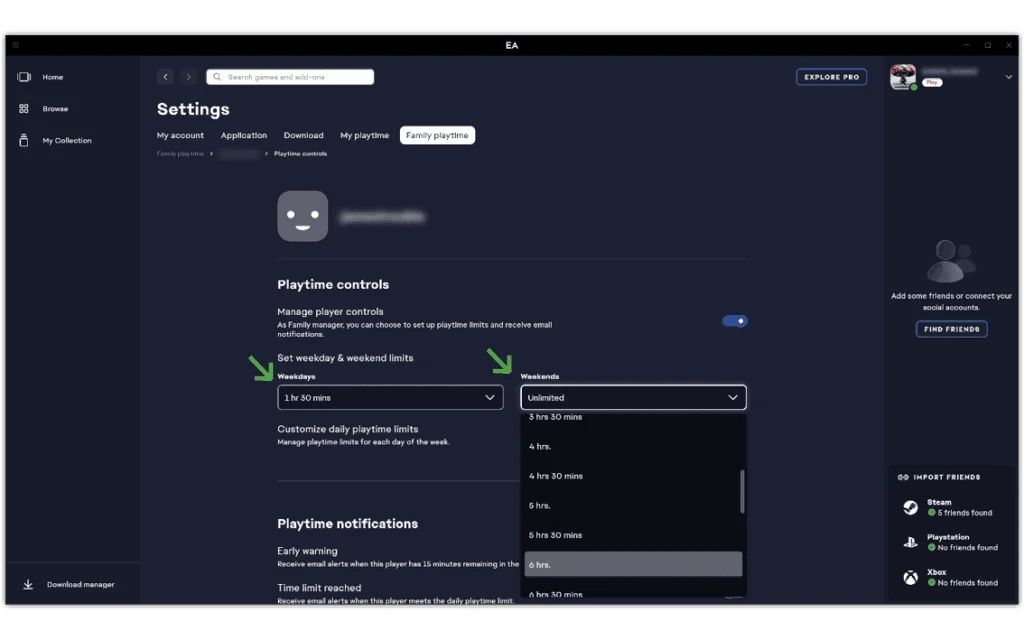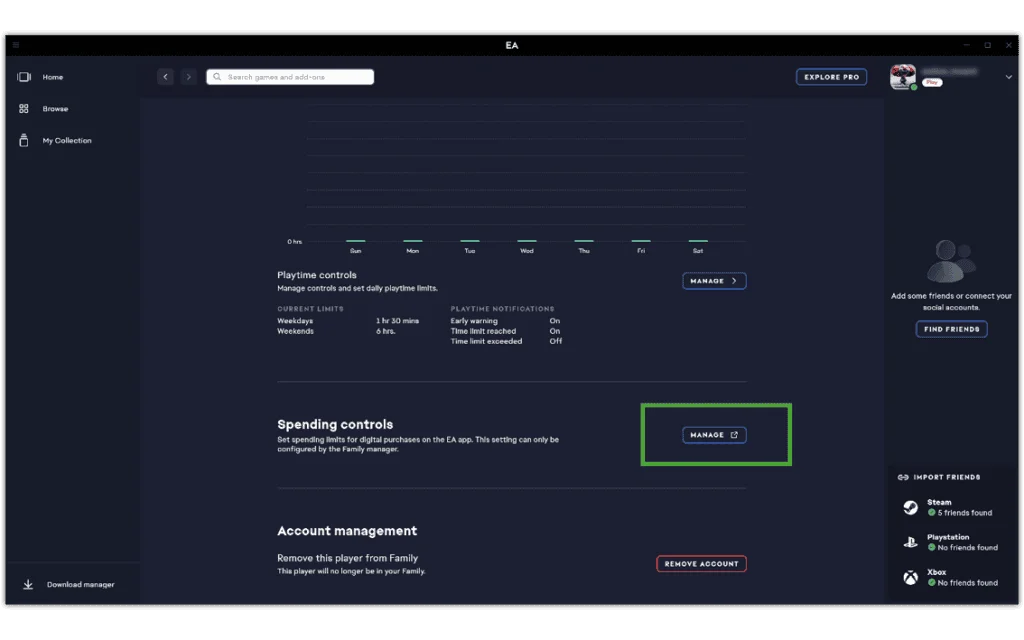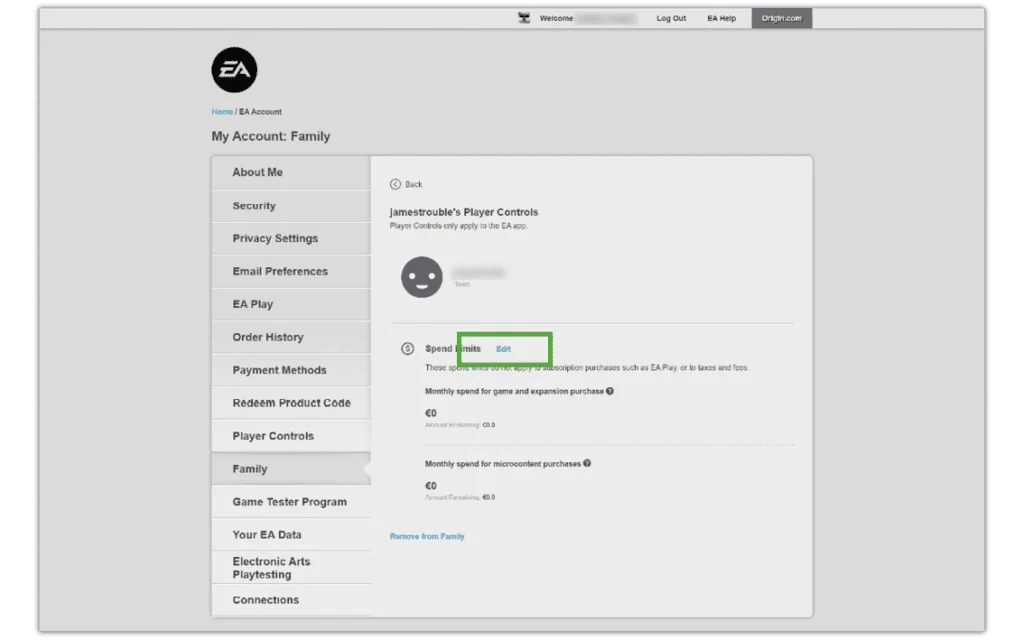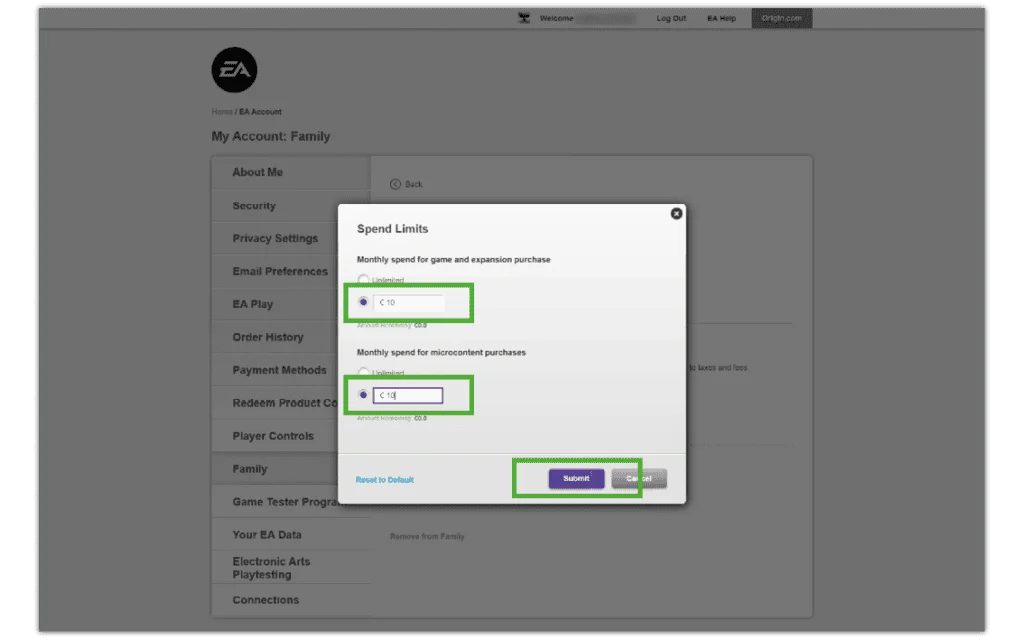Hoe u de schermtijd kunt beheren met het bijhouden van de speeltijd
U kunt de schermtijd van uw kinderen helpen beheren door limieten in te stellen in de Electronic Arts-app.
Voor een kinderaccount logt u in op hun account om de speeltijd te controleren. Volg voor tieneraccounts de onderstaande instructies.
Speeltijd bijhouden:
Stap 1 - Van jouw account's Familie speeltijd scrol omlaag naar het account van je tiener en klik op MANAGE.
Stap 2 - Naast Schakel het bijhouden van speeltijd inselecteer ENABLE. Op de Speeltijd-dashboard, Ga naar Speeltijdbediening en klik op MANAGE.
Stap 3 - Onder Speeltijdbediening, Klik op de Besturing van spelers beheren schakelen naar blauw om het aan te zetten. Pas vervolgens die van je tiener aan weekdag- en weekendlimieten om evenwichtig schermgebruik te stimuleren. Dit kan elke dag hetzelfde zijn of per dag verschillen.
Stap 4 – Scroll naar beneden naar Speeltijdmeldingen en klik op de relevante wissels naar blauw om ze aan te zetten.
Vroege waarschuwing: U ontvangt e-mailwaarschuwingen om u te laten weten wanneer uw kind nog 15 minuten over heeft.
Tijdslimiet bereikt: U ontvangt e-mailwaarschuwingen om u te laten weten wanneer uw kind zijn tijdslimiet heeft bereikt.
Tijdslimiet overschreden: Als uw kind de tijdslimiet overschrijdt, ontvangt u gedurende maximaal 3 uur elk uur e-mailwaarschuwingen.